分类
在使用win10系统的时候,总会遇到许多问题。今天有用户和小编反映,不知道win10怎样快速查找应用。那么当我们遇到这样的问题的时候应该怎么办呢?别急,小编今天就针对这个问题,给大家整理出了win10应用程序快速查找的方法。有需要朋友快和小编一起往下看看吧。希望能够帮助到你哦。
应用程序快速查找的方法:
1、首先你要找到“开始菜单”,和以往的windows操作系统一样,都在左下角。这里还有一个长长的对话框,就是小娜,也非常好用。
单击“开始菜单”

2、单击“所有应用”,你会看到微软给我们按0-9,A-Z,拼音a-z进行了分类排列。
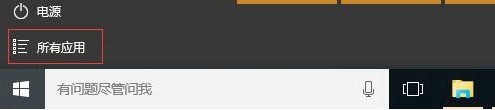
3、根据你需要的应用首字母,找到相应的位置,就可以像往常一样打开应用了。
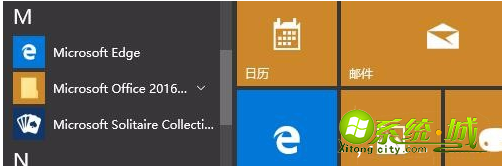
4、有的朋友找不到以前系统自带的画图等常用工具,我们可以用小娜进行搜索,在输入框中输入“画图”,小娜会匹配找到画图的应用,按回车,就可以打开画图了。
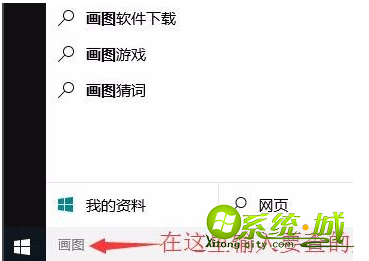
5、任何系统应用,比如设备管理器、控制面板等,均可以在小娜中直接搜索找到。
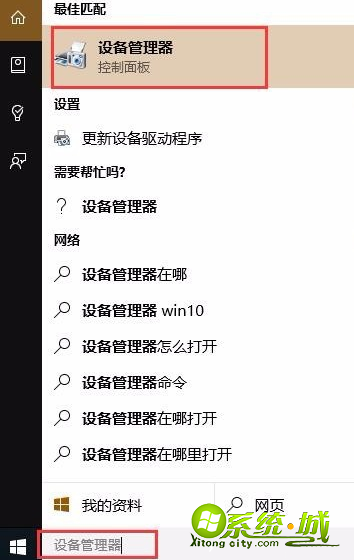
6、当然和小娜对话,还可以进行直接的网页搜索!得到想要得到的答案。
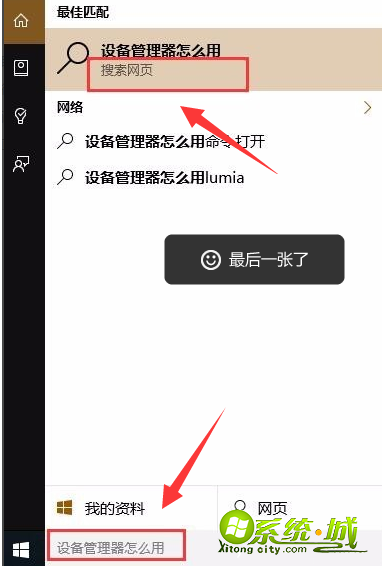
以上就是win10怎样快速查找应用的全部内容啦,有需要的朋友快跟着小编上述的图文教程动手操作看看吧,这种操作方法简单易上手。不要错过了哦,希望能够帮助到你。
热门教程
网友评论